
Ein Freund leiht Ihr Handy und Sie fühlen sich unwohl, weil er Ihren Browserverlauf durchstöbern kann. Diese und ähnliche Situationen mögen Sie dazu bewegen, mehr für die Sicherheit und Schutz zu sorgen. Wir zeigen Ihnen, wie Sie Ihre Privatsphäre schützen und Daten im Chrome für Android löschen können.
1. Overflow-Menu öffnen
Wenn Sie Chrome öffnen, sehen Sie am oberen Rand des Bildschirms drei Punkte, welche in der rechten Ecke übereinander stehen. Dies ist das Overflow-Menu. Wählen Sie diese Punkte aus.
2. Wählen Sie den Verlauf aus
Dies öffnet ein neues Menu. Scrollen Sie herunter, bis Sie auf „Verlauf“ stossen, und tippen Sie darauf.
3. Löschen Sie die Daten auf dem Browser
Von dort aus sehen Sie, auf welche Webseiten Sie in letzter Zeit zugegriffen haben. Sie können auf das X neben jeder einzelnen Seite tippen, um die individuellen Seiten aus Ihrem Verlauf zu löschen. Um den gesamten Verlauf zu löschen, tippen Sie am unteren Rand des Bildschirms „Browserdaten löschen“.
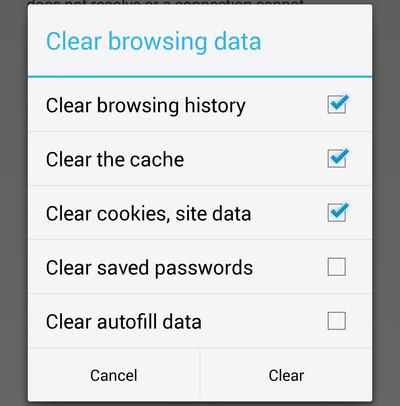
4. Spezifizieren Sie, was Sie löschen möchten
Wenn Sie auf „Browserdaten löschen“ tippen, erhalten Sie einige Optionen. Sie können bloss die Seiten aus Ihrem Verlauf löschen. Sie können aber auch Ihren Zwischerspeicher leeren, wobei temporäre Ordner gelöscht werden, welche der Browser wieder benutzen könnte. Sie können auch Cookies löschen, welche von Seiten genutzt werden, um Ihre Sitzungen zu verfolgen.
Nachdem Sie „löschen“ gewählt haben, wird ein Bildschirm mit mehreren Optionen erscheinen. Die ausgewählten Elemente werden zu diesem Zeitpunkt bereits gelöscht werden sein.


